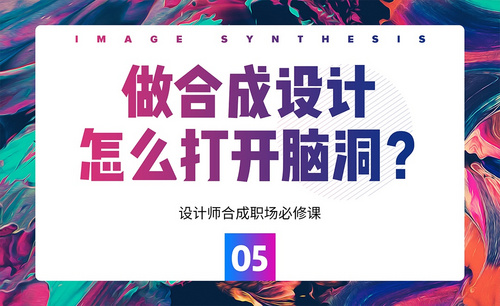cad一打开就跳没了怎么解决?
发布时间:2021年03月02日 10:54
因为工作需求,我在电脑中安装了AutoCAD 2014软件。本来使用的好好的,可是经过一次系统更新后,发现AutoCAD 2014会出现一打开就跳没了的情况。让我十分苦恼,如果要是我们图纸做完了跳闪了,那我们的辛苦就白费了。还有,我相信有不少同学也会遇到这样的情况,那遇到这种情况到底该怎么办呢?
接下来,就随我看看该问题的具体解决方法。感兴趣的朋友赶紧收藏起来吧!废话不多说,一起来看看详细步骤吧!
步骤如下:
1、首先,我们需要打开电脑上的C盘。(如图所示)
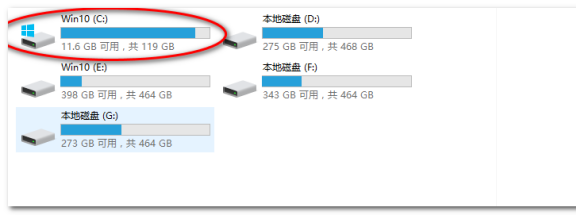
2、下一步,我们点击进入【ProgramData】文件夹,需要注意的是【Programdata】文件夹为隐藏文件夹。我们需要首先打开【显示隐藏文件】的选项,才能看到此文件夹。(如图所示)
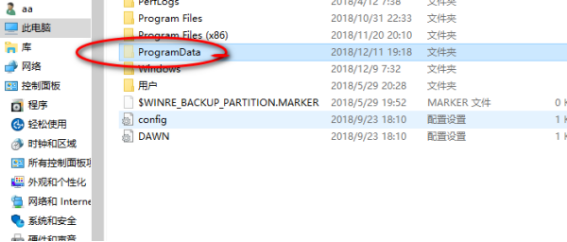
3、然后,我们再找到【FLEXnet】的文件夹。

4、最后,我们把这三个文件都删除掉。删除后,重新注册CAD后会生成新的【adskflextsf.data】文件。这样一来,我们就完美解决了CAD打开就跳没了的问题。
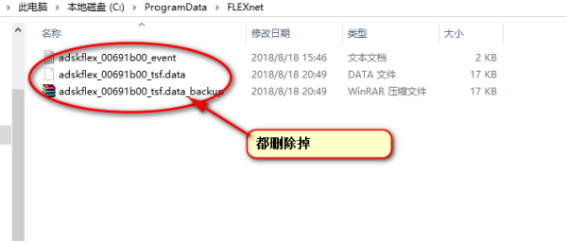
这样一来,我们就完美解决了CAD打开跳没的情况。好了,这就就是关于这个问题的全部内容介绍了,希望能帮助到你。那我们今天的分享到这里就结束了,步骤操作很简单,对小白同学也很友好。那么我们下期再见!
本篇文章使用以下硬件型号:联想小新Air15;系统版本:win10;软件版本:AutoCAD 2014。